कभी अपने खुद के ऑपरेटिंग सिस्टम का निर्माण करना चाहता था जो सेकंड में बूट करता है और इसमें आपके पसंदीदा प्रोग्राम भी शामिल हैं? क्या आप लिनक्स के बहुत बड़े प्रशंसक हैं और एक कस्टम लिनक्स ऑपरेटिंग सिस्टम बनाना चाहते हैं जो यूएसबी या सीडी से बूट हो? यदि हां, तो यहां कुछ माउस क्लिक के साथ एक कस्टम लिनक्स ओएस बनाने का मौका है और वह भी आपके कंप्यूटर पर कोई सॉफ्टवेयर इंस्टॉल किए बिना!
कंप्यूटर उपयोगकर्ता जो कोडिंग या प्रोग्रामिंग भाषाओं से परिचित नहीं हैं, वे SUSE स्टूडियो की बदौलत एक ऑपरेटिंग सिस्टम भी बना सकते हैं। कस्टम ओएस तब कंप्यूटर पर या वर्चुअल मशीन के अंदर स्थापित किया जा सकता है। तो, अपना ओएस कैसे बनाएं?
SUSE स्टूडियो एक मुफ्त सेवा या वेब एप्लिकेशन है जो आपको सात सरल चरणों में एक कस्टम लिनक्स ओएस बनाने की सुविधा देता है। इस वेब एप्लिकेशन का उपयोगकर्ता इंटरफ़ेस उपयोग में आसान है। यहां तक कि अगर आप लिनक्स में नए हैं, तो आप बिना किसी परेशानी के कस्टम ओएस बना सकते हैं।
प्रक्रिया:
चरण 1: इस पृष्ठ पर जाएं और साइन इन पर क्लिक करें या सेवा में प्रवेश करने के लिए एक खाता बटन बनाएं । लॉगिन करने के लिए आप नोवेल, गूगल, ट्विटर, फेसबुक, याहू! या ओपनआईडी अकाउंट का उपयोग कर सकते हैं।

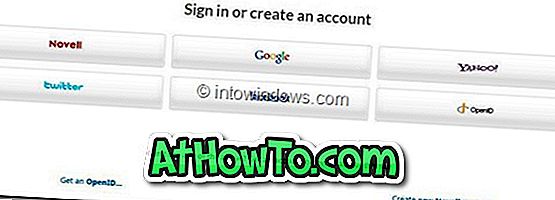

चरण 2: साइन इन करने के बाद, आपको प्रदर्शन नाम और उपयोगकर्ता प्रकार दर्ज करने के लिए कहा जाएगा। जारी रखने के लिए आपको उपयोग की शर्तों को स्वीकार करना होगा। विवरण दर्ज करें, हां जांचें , मैंने उपयोग की शर्तों को पढ़ा और उनसे सहमत हूं और फिर जारी रखें बटन पर क्लिक करें।
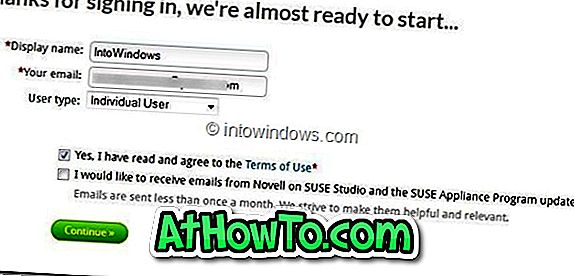
चरण 3: यह वह जगह है जहाँ वास्तविक OS निर्माण प्रक्रिया शुरू होती है। जो उपयोगकर्ता लिनक्स डेस्कटॉप वातावरण से परिचित हैं, वे अपने पसंदीदा वातावरण, SUSE संस्करण और OS आर्किटेक्चर (32-बिट या 64-बिट) का चयन कर सकते हैं। यदि आपके पास कोई विचार नहीं है, तो बस पृष्ठ के निचले तल पर उपकरण बनाएँ बटन पर क्लिक करें। इस गाइड में, हमने GNOME डेस्कटॉप और 32-बिट आर्किटेक्चर को चुना है।
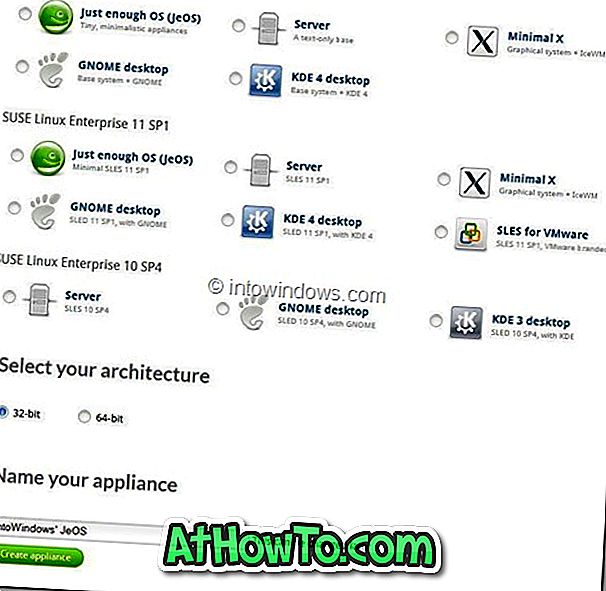
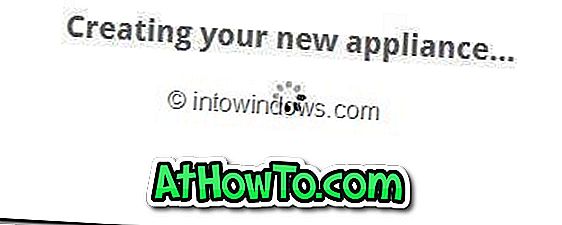
चरण 4: निम्नलिखित स्क्रीन में, आपको पहले से चयनित उपकरण को कॉन्फ़िगर करने के लिए कहा जाएगा। जैसा कि आप नीचे स्क्रीनशॉट में देख सकते हैं, आप स्टार्ट, सॉफ्टवेयर, कॉन्फ़िगरेशन, फाइल्स, बिल्ड और शेयर टैब देखेंगे।
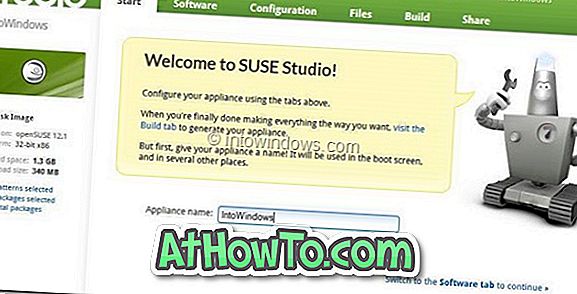
प्रारंभ टैब के तहत अपने OS के लिए एक नाम दर्ज करें और फिर सॉफ़्टवेयर टैब का चयन करने के लिए सॉफ़्टवेयर टैब पर स्विच करें जिसे आप अपने ओएस में शामिल करना चाहते हैं। उस समूह के अंतर्गत उपलब्ध सॉफ़्टवेयर की सूची देखने के लिए किसी सॉफ़्टवेयर समूह पर क्लिक करें। ऐड बटन पर क्लिक करने से पैकेज या एप्लिकेशन को बिल्ड में जोड़ा जाएगा।
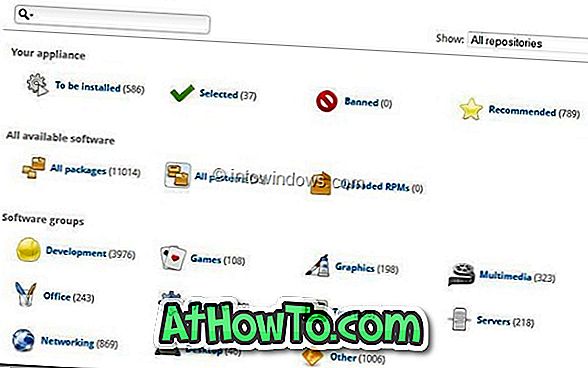
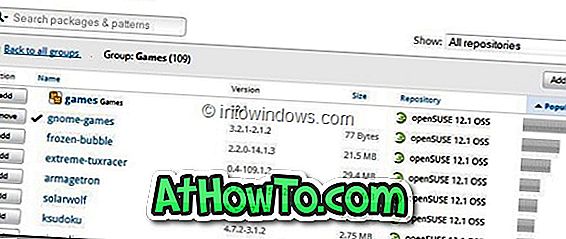
पृष्ठ के बाईं ओर, आप डिस्क छवि जानकारी देख सकते हैं जैसे कि प्लेटफ़ॉर्म, उपयोग किया गया स्थान, डाउनलोड आकार, चयनित पैटर्न, कुल शामिल पैकेज आदि।
चरण 5: नेटवर्क, उपयोगकर्ताओं और समूहों, फ़ायरवॉल, समय क्षेत्र, डेस्कटॉप पृष्ठभूमि, अंतिम उपयोगकर्ता लाइसेंस समझौते (हाँ, आप अपने स्वयं के लाइसेंस समझौते जोड़ सकते हैं!), और कई अन्य सेटिंग्स के लिए विभिन्न डिफ़ॉल्ट सेटिंग्स को बदलने के लिए कॉन्फ़िगरेशन टैब पर जाएं। एक बार हो जाने के बाद, फाइल टैब पर जाएं।
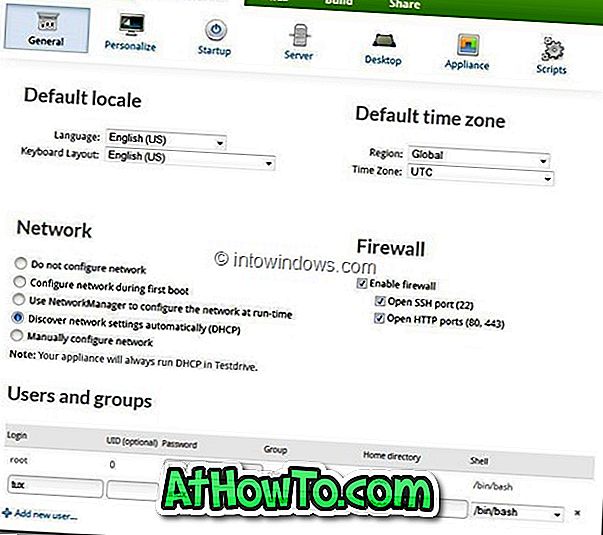
चरण 6: फ़ाइलें टैब के तहत, आपको अपने उपकरण में फ़ाइलें अपलोड करने के विकल्प दिखाई देंगे। आप बस इस टैब को छोड़ सकते हैं और बिल्ड टैब पर जा सकते हैं।
चरण 7: यहां, बिल्ड टैब के तहत, आपको लाइव सीडी / यूएसबी, वीएमवेयर इमेज, या प्रीलोड आईएसओ बनाने के विकल्प दिखाई देंगे। एक विकल्प चुनें और अपने खुद के लिनक्स ऑपरेटिंग सिस्टम बनाने के लिए बिल्ड बटन पर क्लिक करें।
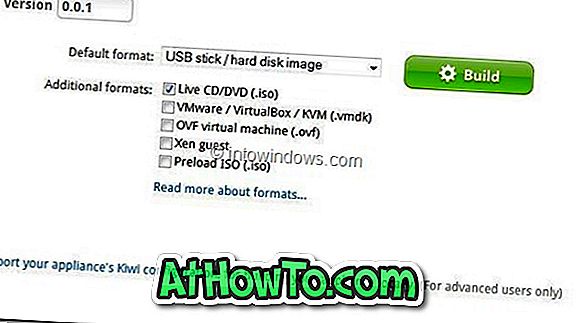
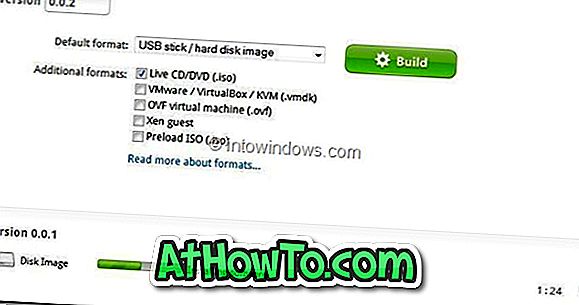
पैकेज और कॉन्फ़िगरेशन के आकार के आधार पर, OS निर्माण प्रक्रिया में कुछ मिनट से लेकर घंटों तक का समय लग सकता है। एक बार हो जाने के बाद, आपको बिल्ड को टेस्ट-ड्राइव करने और आईएसओ प्रारूप में ओएस डाउनलोड करने के विकल्प दिखाई देंगे। सौभाग्य!














